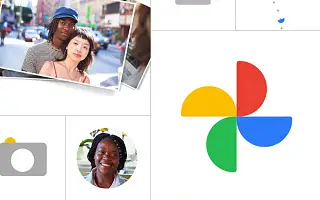تساعدك الألبومات في صور Google على تنظيم الهدايا التذكارية الرقمية. يمكنك تسمية الألبوم ، وضبط الوقت والموقع ، واختيار صورتك المفضلة كغلاف للألبوم مع وجود الكرز في الأعلى.
أدناه ، نشارك كيفية إعداد صورة غلاف الألبوم في صور Google في بضع خطوات سهلة. استمر في التمرير للتحقق من ذلك.
قم بإعداد صور غلاف الألبوم في صور Google
يعد إعداد صورة غلاف لألبوم صور Google أمرًا بسيطًا إذا كنت تعرف مكان البحث. يمكنك تعيين أي صورة في ألبومك كصورة غلاف ، ويمكنك إعدادها على هاتفك الذكي أو التطبيق أو العميل المستند إلى الويب.
كيفية تعيين صورة غلاف الألبوم في صور Google على Android أو iPhone
- افتح صور جوجل .
- اضغط على المكتبة وافتح ألبومًا.
- حدد الصورة التي تريد تعيينها كغلاف للألبوم .
- اسحب لأعلى لإظهار خيارات قائمة إضافية.
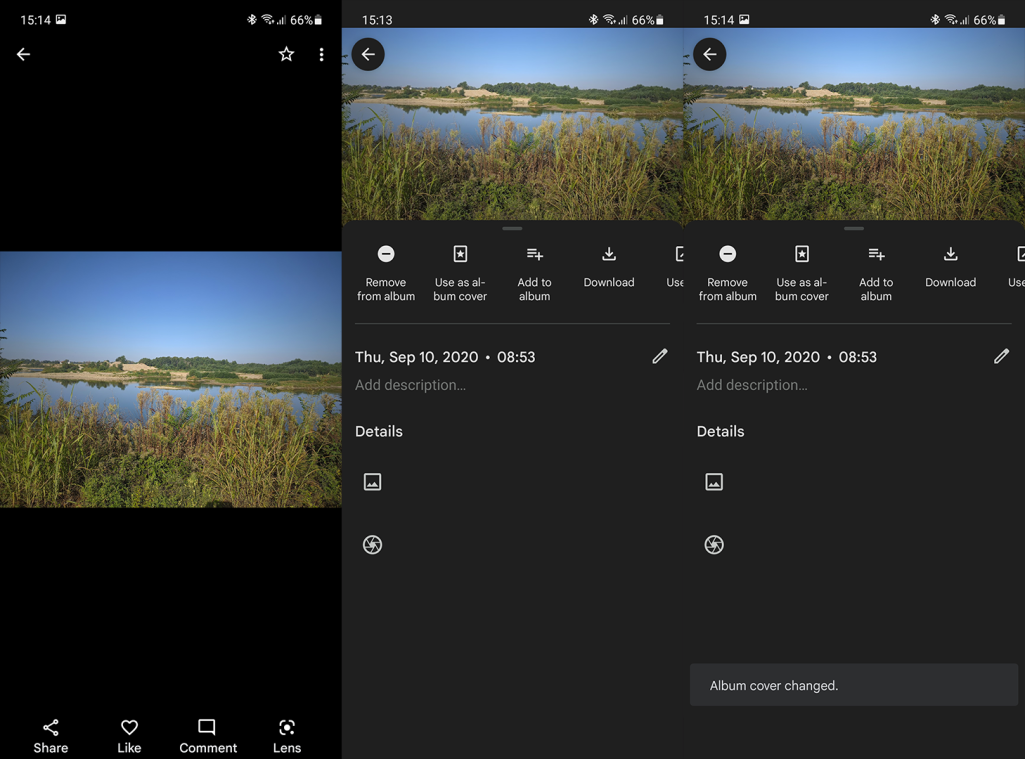
- انقر فوق استخدام كغلاف للألبوم .
كيفية إعداد صورة غلاف الألبوم في صور Google على جهاز الكمبيوتر
- انتقل إلى صور Google على الويب هنا .
- قم بتسجيل الدخول باستخدام حساب Google الخاص بك .
- افتح قائمة الألبوم المنسدلة في الجزء الأيمن وحدد ألبومًا .
- قم بتوسيع الصورة التي تريد تعيينها كغلاف للألبوم.
- انقر فوق قائمة النقاط الثلاث وحدد استخدام كغلاف للألبوم .
بعد إعداد صورة الغلاف ، يمكنك معاينتها في مكتبتك ومعرفة ما إذا كانت تناسبك أم لا. الآن ، إذا كنت تريد تعيين صورة غير موجودة في ألبوم ، فما عليك سوى إضافتها إلى الألبوم.
أعلاه ، نظرنا في كيفية تغيير غلاف الألبوم في صور Google. نأمل أن تكون هذه المعلومات قد ساعدتك في حل المشكلة.